Başarıyla yeni bir Apple Kimliği oluşturmak, iTunes Store, App Store, iCloud ve daha fazlası dahil olmak üzere tüm Apple servislerine erişebileceğiniz anlamına gelir. Yeni bir Apple Kimliği oluşturduğunuzda, iTunes'dan müzik, video ve kitap satın alabilir, App Store'dan uygulama ve oyun yükleyebilir, FaceTime ve diğer yalnızca Apple programlarını kolaylıkla kullanabilirsiniz. Başka bir deyişle, yalnızca yeni Apple Kimliği oluşturduğunuzda, Apple ürünlerini kolayca satın alabilir ve kullanabilirsiniz.
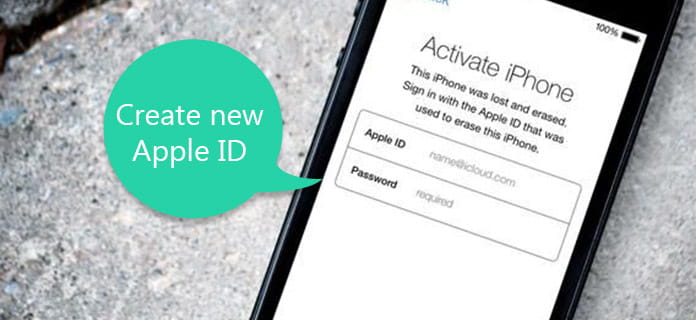
Yeni bir Apple Kimliği oluştur
Bir iPhone veya iPad'iniz olduğu sürece, doğrudan iOS cihazında yeni bir Apple Kimliği hesabı oluşturmaya başlayabilirsiniz.
İPhone veya iPad'i iOS 10.3 veya iOS 11/12'ye güncellemiş kişiler için aşağıdaki işlemlere göre yeni bir Apple hesabı oluşturmanız gerekir. Yeni çıkan iPhone x / 8/8 Plus'ı satın alırsanız da desteklenir.
1. Adım Yeni Apple Kimliği oluşturma formu etkinleştirin
İPhone veya iPad'inizde "Ayarlar" uygulamasını başlatın. Üstte "iPhone'unuzda oturum açın" ı seçin. Henüz Apple Kimliği hesabınız olmadığından, "Apple Kimliğiniz yok mu veya unuttunuz mu?" ve yeni Apple Kimliği oluşturma isteğini tamamlamak için "Apple Kimliği Oluştur".
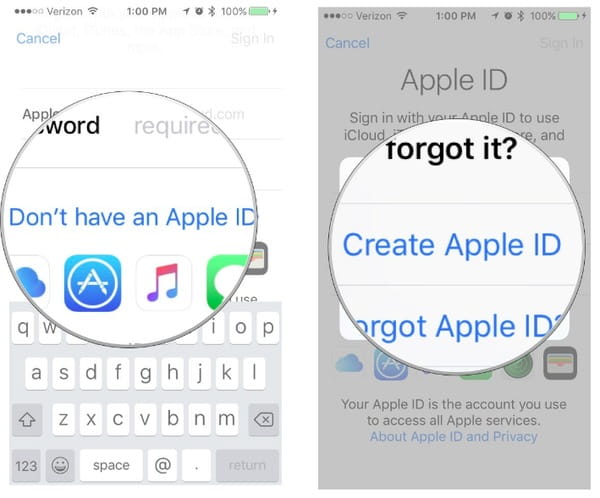
Apple kimliği Oluştur
2. Adım Yeni bir Apple Kimliği için kişisel bilgilerinizi Apple'a doldurun
"Doğum Gününüzü" girin ve "İleri" yi tıklayın. "Adınızı" ve "Soyadınızı" yazın ve ardından "İleri" ye dokunun. "Mevcut e-posta adresinizi kullanın" veya "Ücretsiz bir iCloud e-posta adresi alın" ı seçin ve ardından e-posta adresinizi girebilirsiniz. Şimdi "Şifre" Oluşturmanız ve "Doğrula" boşluğunda tekrarlamanız gerekir. Bir Apple Kimliğini daha sonra değiştirmek veya sıfırlamak için yardımcı olacak, belirlemeniz gereken üç "Güvenlik Sorusu" olacaktır.
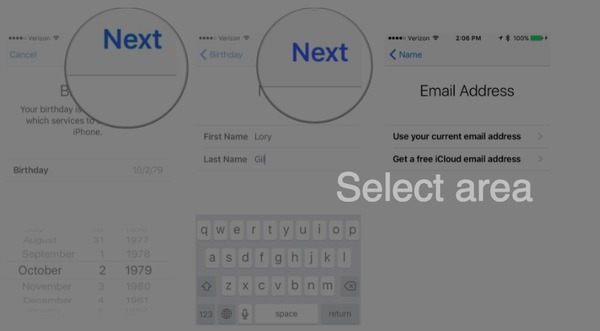
Kişisel bilgileri doldurun
3. Adım İPhone veya iPad'de yeni bir Apple Kimliği oluşturun
"Şartlar ve Koşullar" da "Kabul Ediyorum" a basın. İCloud verilerini eşzamanlamak ya da eşzamanlamak için "Birleştir" veya "Birleştirme" yi tıklayabilirsiniz. Son olarak, açılan "iPhone'umu Bul Etkin" bildiriminden "Tamam" ı tıklayın.

Yeni bir elma kimliği oluştur
İOS 10.2 ve önceki iOS sürümlerini kullanmakta ısrar ediyorsanız, doğrudan iPhone veya iPad'den ücretsiz bir Apple Kimliği oluşturmak için aşağıdaki adımları deneyebilirsiniz.
1. Adım İCloud ile yeni bir Apple Kimliği oluşturun
"Ayarlar" uygulamasını açın ve ardından "iCloud" u tıklayın. "Yeni bir Apple Kimliği oluştur" seçeneğini seçin.
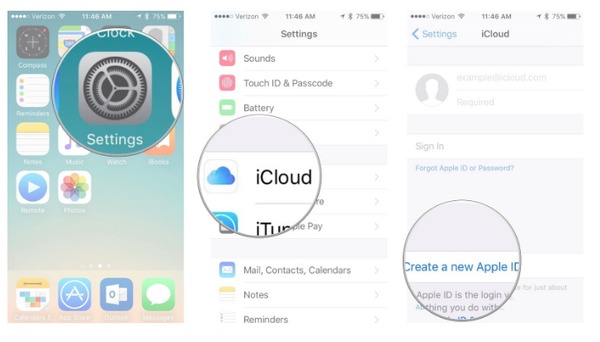
İCloud ile yeni bir Apple kimliği oluşturun
2. Adım Yeni Apple Kimliği hesabı için şifre ve güvenlik soruları ayarlayın
"Doğum Günü", "Adı", "Soyadı" ve "E-posta Adresi" gibi gerekli bilgileri adım adım doldurun. "Parolanızı" girin ve ardından "Doğrula" alanına parolayı yeniden girin. "Güvenlik Soruları" nı ilgili "Soru" ve "Cevap" ile üç kez ayarlayın.
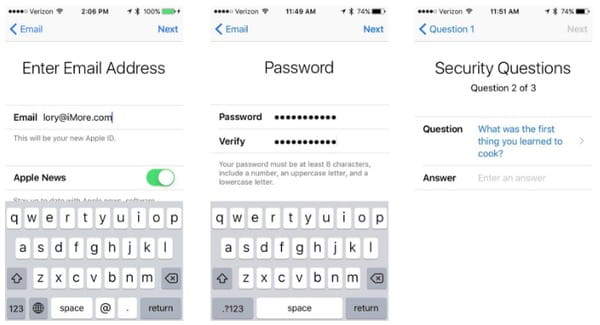
Parola ve güvenlik sorularını ayarlayın
3. Adım Kredi kartı olmadan yeni bir Apple Kimliği hesabı oluşturun
"Şartlar ve Koşullar" maddelerini kabul edin. Safari'den, hatırlatıcılardan, kişilerden ve takvimlerden iCloud verilerinin senkronize edilip edilmeyeceğine karar vermek için "Birleştir" veya "Birleştirme" yi seçin. "İPhone'umu Bul" seçeneğinin açık olduğundan emin olun.
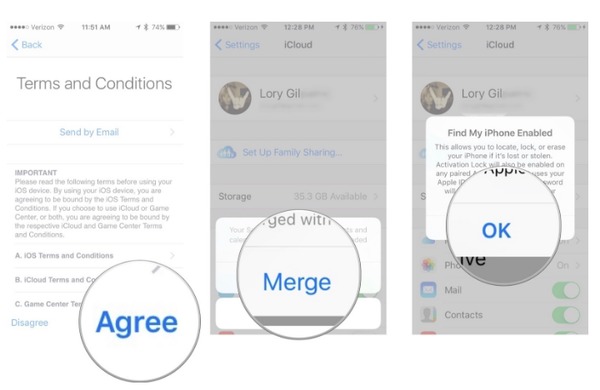
Kredi kartı olmadan yeni bir Apple Kimliği hesabı oluşturun
Yalnızca Mac kullanıcıları için, ücretsiz Apple Kimliği ve parolası almak için Mac bilgisayarda veya iTunes ile yeni bir Apple Kimliği oluşturabilirsiniz.
iTunes, Mac bilgisayarınızda zaten yüklü olan varsayılan programdır. Bu nedenle, bir Apple Kimliği ayarlamak ve iTunes Store ve diğer yerlerde kullanmak çok uygundur.
1. Adım Bilgisayarda yeni Apple Kimliği oluşturmaya başlayın
İTunes uygulamasını başlatın. İkamet ettiğiniz ülkedeki iTunes Store'da olduğunuzdan ve iTunes'unuzun en son sürüme güncellendiğinden emin olun. Üst kısımdaki açılır "Hesap" menüsünden "Oturum aç" ı seçin. Devam etmek için "Yeni Apple Kimliği Oluştur" u seçin.
2. Adım Yeni Apple Kimliği hesabı oluşturmak için formu doldurun
"Şartlar ve Koşullar" ile "Apple Gizlilik Politikası" nı kabul edin. Yeni Apple Kimliği başvuru formunu doldurmak için gerekli bilgileri ve güvenlik sorularını girin. Yeni Apple Kimliğiniz yalnızca sağladığınız e-posta hesabıdır.
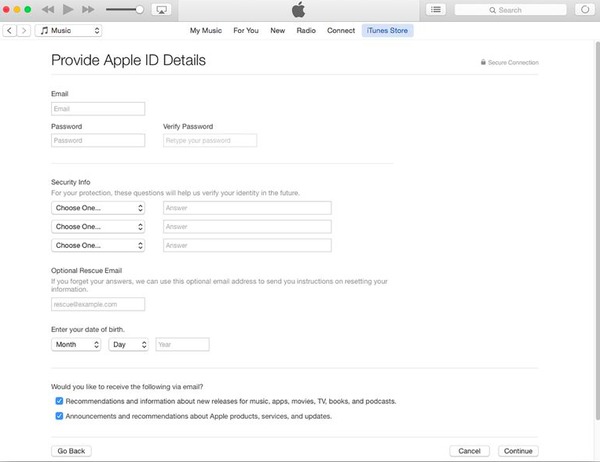
Apple gizlilik politikası
3. Adım Kredi kartı ve fatura bilgilerini girin
Girdiğiniz e-posta adresinin bir Apple Kimliği ile ilişkili olduğunu belirten bir mesaj aldığınızda, yeni Apple Kimliğiniz kaydedilmiştir. Ancak, yeni oluşturulan Apple Kimliği ile çevrimiçi bir şey satın almak istiyorsanız, satın alma yöntemlerini doldurmanız gerekir. Sonunda, e-posta adresinizi doğrulayın ve iTunes, iCloud ve diğer Apple hizmetlerine giriş yapın.
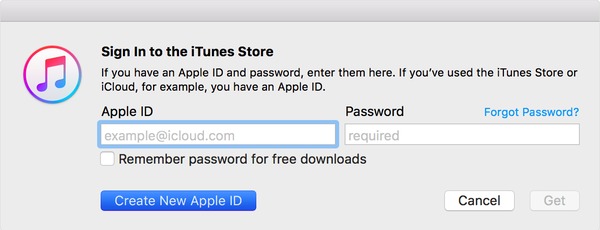
İTunes mağazasına giriş yapın
Apple Kimliğinizi oluşturmak için Apple Kimliği resmi web sitesini de açabilirsiniz. Ve bir bilgisayar kullanarak yeni bir Apple Kimliği oluşturmak daha az işlem gerektirir.
1. Adım "Apple Kimliğinizi Oluşturun" sayfasını bulun
Web tarayıcınızda "https://appleid.apple.com" adresini açın. Sağ üst köşedeki "Apple Kimliğinizi Oluşturun" düğmesini tıklayın. Artık resmi Apple sitesinde yeni bir Apple Kimliği kurmaya başlayabilirsiniz.
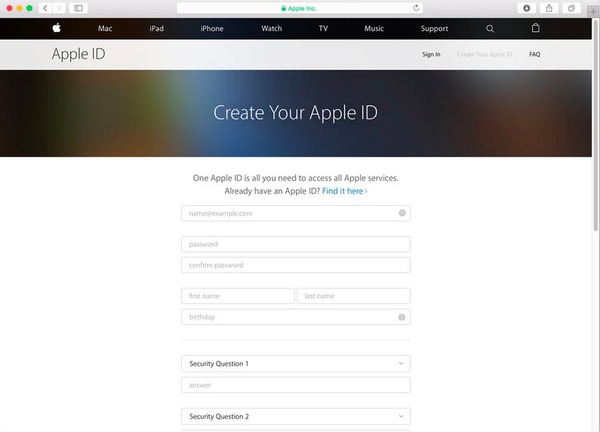
Apple kimliği Oluştur
2. Adım Bilgisayarla yeni Apple Kimliği oluşturun
Yeni oluşturduğunuz Apple Kimliğiniz olarak bir e-posta adresi seçin. Doğum günü, şifre ve güvenlik sorularını doldurun. Tüm alanlar tamamlandıktan sonra "Devam" a dokunun. Apple'dan bir doğrulama e-postası aldığınızda, Apple Kimliği hesabınızı doğrulamak için verilen 6 basamaklı onay kodunu girin.
Apple Kimliğinizde bir sorun varsa düzeltmek için gönderiyi okuyabilirsiniz. Apple Kimliği çalışmıyor konu.
S 1: iCloud e-postası ile yeni bir elma kimliği oluşturmam gerekir mi?
Y 1: Kesinlikle Hayır. Yeni oluşturulan Apple Kimliği hesabını almak için herhangi bir e-posta adresini kullanabilirsiniz.
Soru 2: Birden çok Apple cihazında oturum açmak için Apple Kimliğimi kullanabilir miyim?
Y 2: Evet, aynı anda tüm Apple cihazlarına Apple Kimliği hesabınızda giriş yapabilirsiniz.
Soru 3: 13 yaşın altındaki çocuklar için yeni Apple Kimliği oluşturmak mümkün mü?
Y 3: Evet, "iCloud" dan "Aile Paylaşımı" nı seçebilir ve ardından "Çocuk Hesabı Oluştur" u seçerek özel Apple Kimliğini tamamlayabilirsiniz.
S 4: Aynı e-postayla yeni bir Apple Kimliği oluşturabilir miyim?
Y 4: Hayır, her e-posta adresi yalnızca yeni oluşturulan Apple Kimliği ile ilişkilendirilebilir. Başka bir deyişle, bir e-posta adresi, bir Apple Kimliği hesabı anlamına gelir.